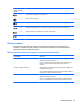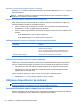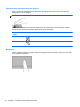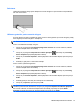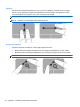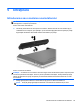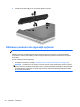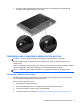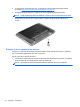Getting started HP Notebook PC - Windows 7
Selectarea
Utilizaţi butoanele din stânga şi din dreapta ale zonei de atingere ca pe butoanele corespunzătoare
ale unui mouse extern.
Utilizarea gesturilor pentru zona de atingere
Zona de atingere acceptă o varietate de gesturi. Pentru a utiliza gesturile pe zona de atingere, plasaţi
două degete pe zona de atingere în acelaşi timp.
NOTĂ: Gesturile pe zona de atingere nu sunt acceptate în toate programele.
Pentru a vizualiza demonstraţia unui gest:
1. Faceţi clic pe pictograma Se afişează pictogramele ascunse din zona de notificare, aflată în
extrema dreaptă a barei de activităţi.
2.
Faceţi clic pe pictograma Dispozitiv de indicare Synaptics
, apoi faceţi clic pe Pointing
Device Properties (Proprietăţi dispozitiv indicare).
3. Faceţi clic pe fila Setări dispozitiv, selectaţi dispozitivul din fereastra afişată, apoi faceţi clic pe
Setări.
4. Selectaţi un gest pentru a activa demonstraţia.
Pentru a activa şi dezactiva gesturile:
1. Faceţi clic pe pictograma Se afişează pictogramele ascunse din zona de notificare, aflată în
extrema dreaptă a barei de activităţi.
2.
Faceţi clic pe pictograma Dispozitiv de indicare Synaptics
, apoi faceţi clic pe Pointing
Device Properties (Proprietăţi dispozitiv indicare).
3. Faceţi clic pe fila Setări dispozitiv, selectaţi dispozitivul din fereastra afişată, apoi faceţi clic pe
Setări.
4. Selectaţi gestul pe care doriţi să îl activaţi sau să îl dezactivaţi.
5. Faceţi clic pe Aplicare, apoi faceţi clic pe OK.
NOTĂ: Computerul acceptă şi caracteristici suplimentare pentru zona de atingere. Pentru a
vizualiza şi activa aceste caracteristici, faceţi clic pe pictograma Dispozitiv de indicare Synaptics
din zona de notificare, din extrema dreaptă a barei de activităţi, apoi faceţi clic pe fila Setări
dispozitiv. Selectaţi dispozitivul din fereastra afişată, apoi faceţi clic pe Setări.
Utilizarea dispozitivelor de indicare 27